登录Apple ID要输入其他iphone的密码怎么解决
1、点击【设置】打开苹果手机,点击【设置】。

2、点击【Apple ID】在打开的设置界面,点击【Apple ID】。
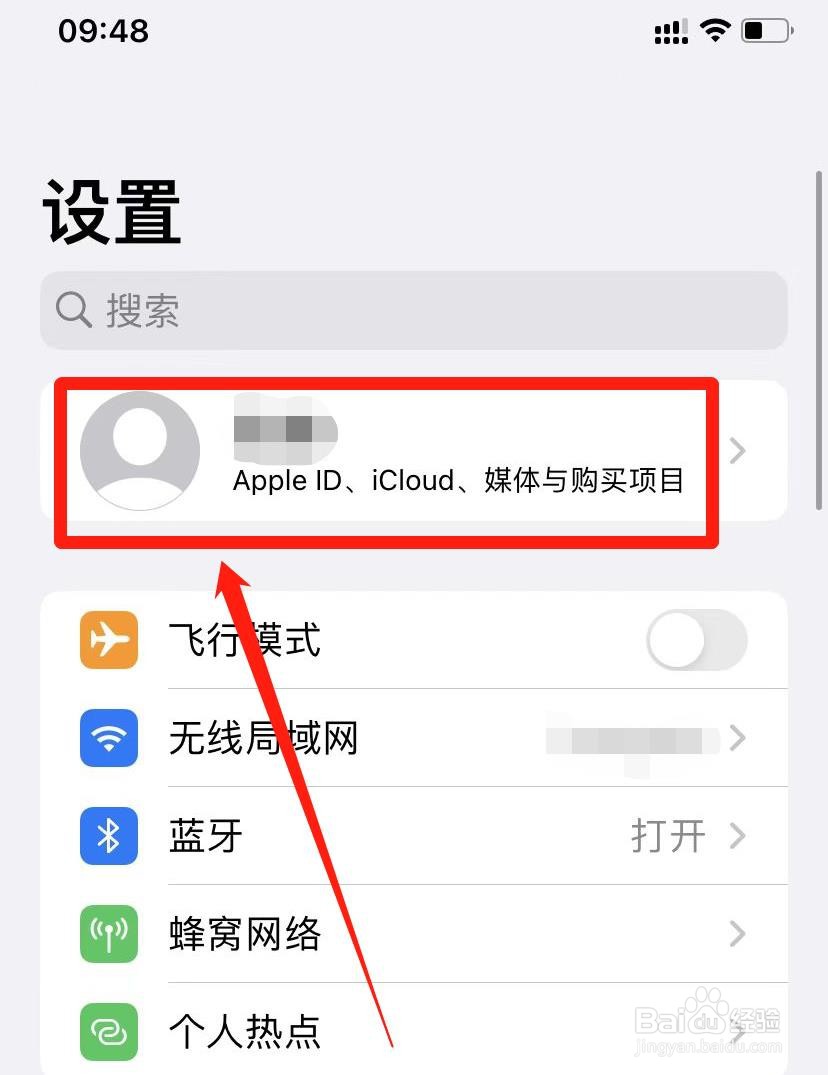
3、点击【媒体与购买项目】在打开的界面中,点击【媒体与购买项目】选项。
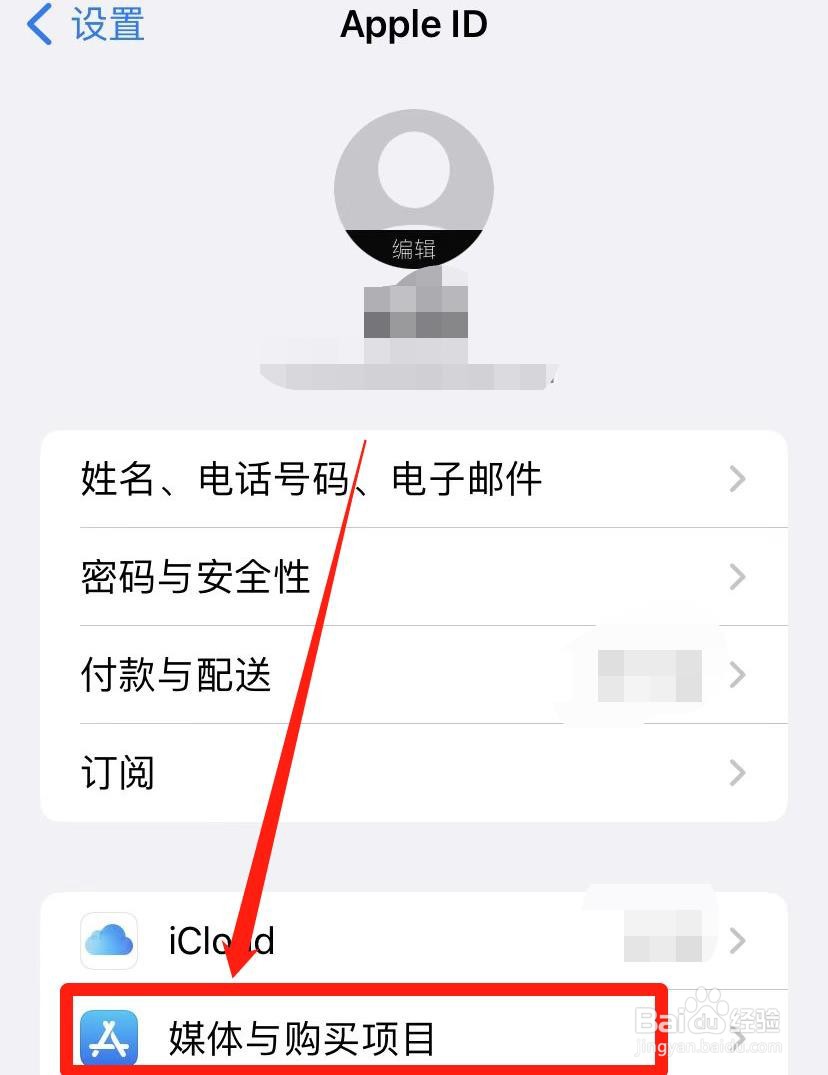
4、点击【查看帐户】在底部弹出的界面中,点击【查看帐户】
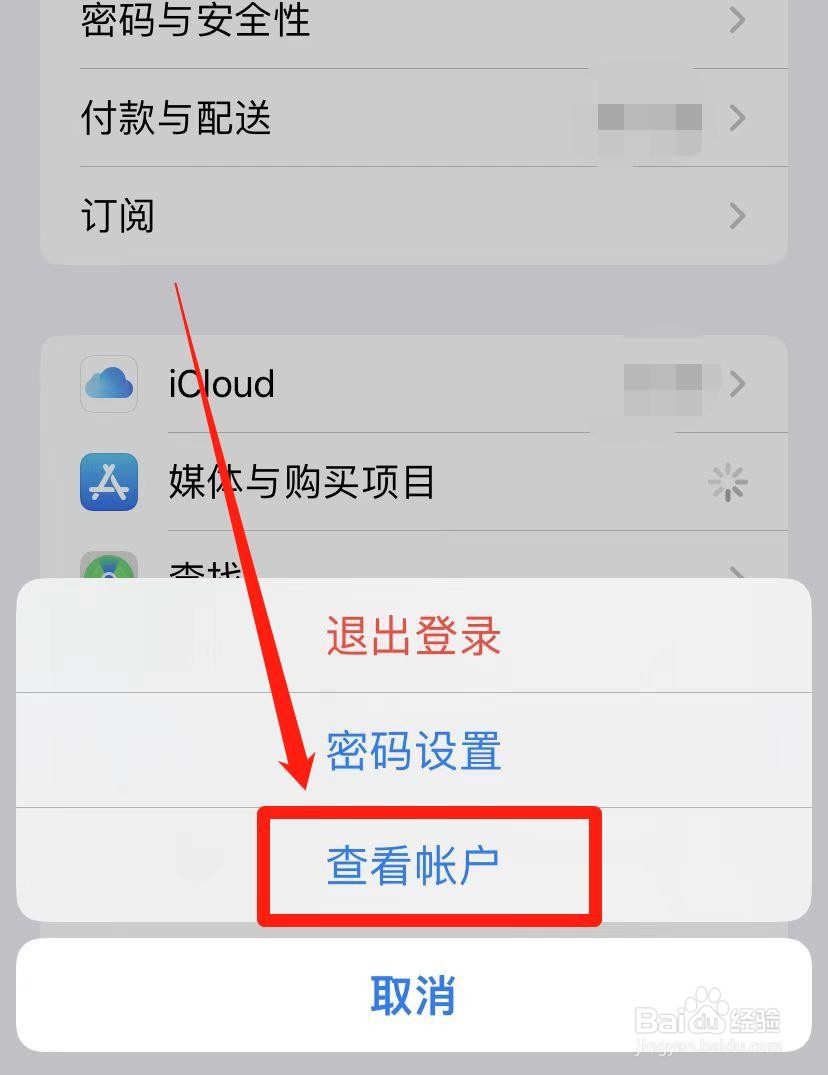
5、点击【apple ID官网】在打开的帐户设置界面,点击【apple ID官网】

6、登录【Apple ID】在打开的界面中,登录【Apple ID】。
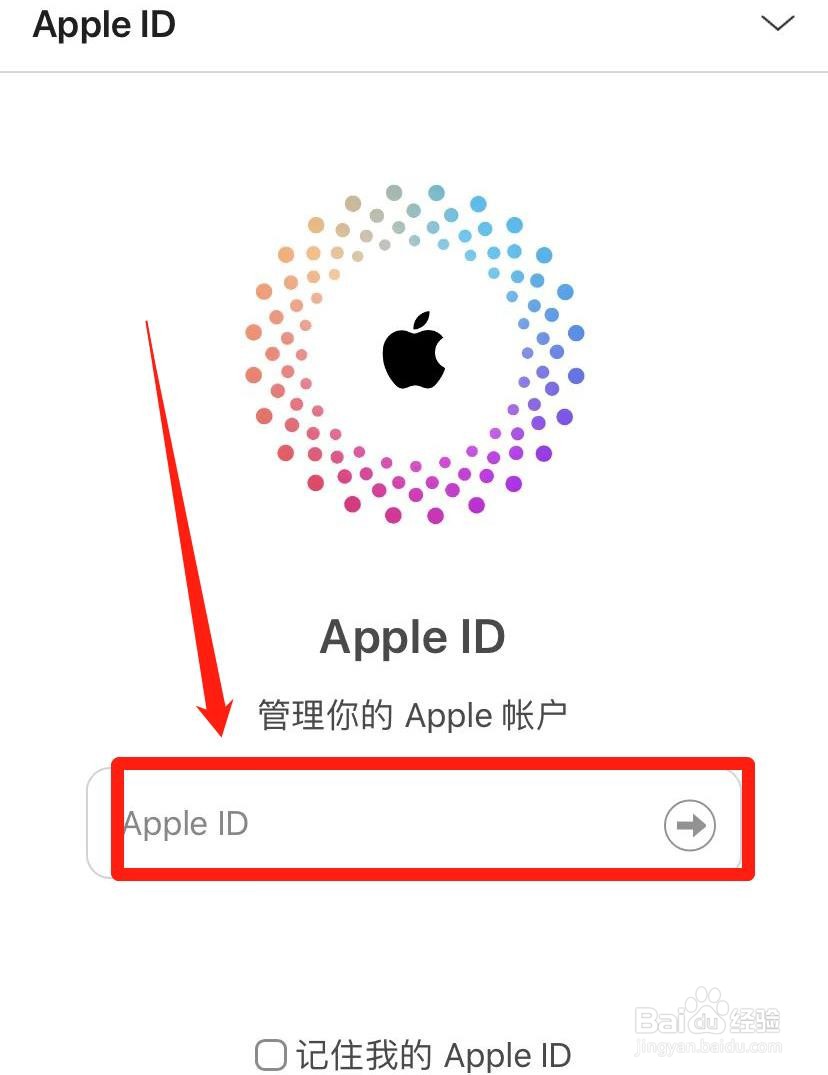
7、点击【设备】登录Apple ID之后,点击【设备】选项。

8、选择旧iPhone设备在打开的界面中,找到旧iPhone手机,并点击进入。
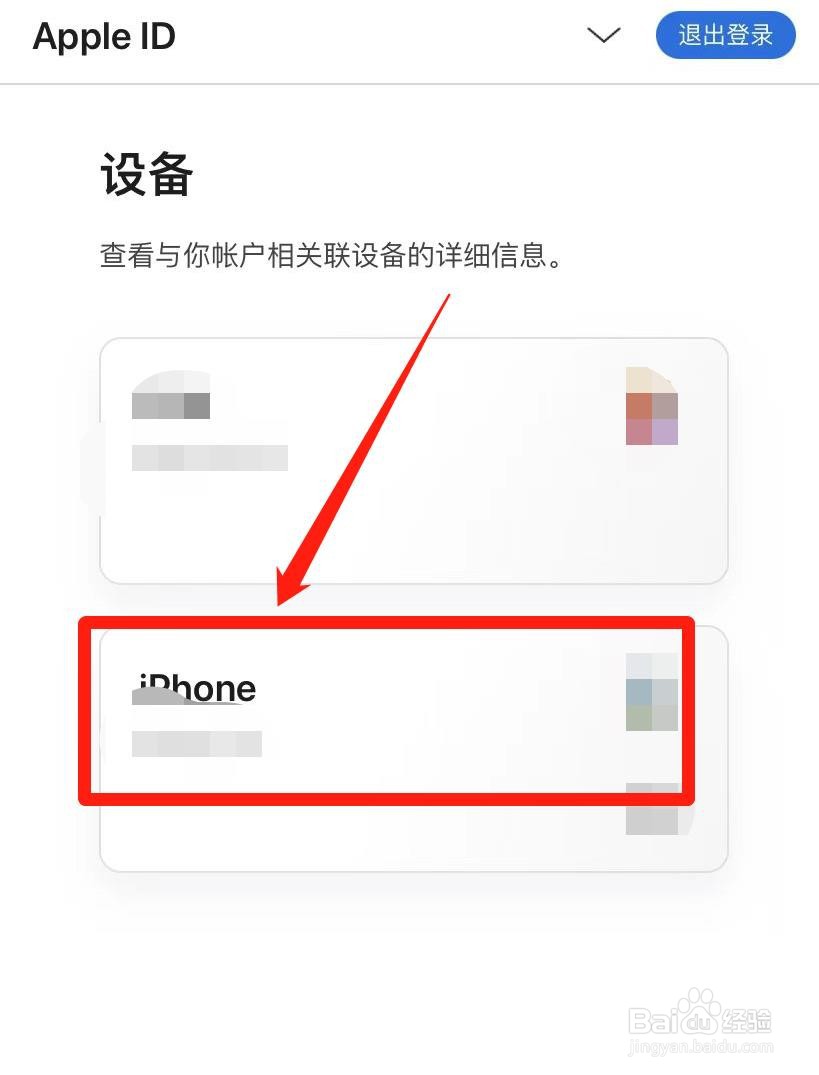
9、点击【从帐户中移除】最后在打开的界面中,点击【从帐户中移除】即可解决。
